사이트맵이란 사용자가 특정 웹사이트에서 원하는 서비스를 한눈에 찾을 수 있도록 링크를 정리한 화면을 의미합니다. 검색에서도 중요한 역할을 하지만, 기획과 디자인 과정에서의 사이트맵은 우리 서비스의 전체 메뉴를 한눈에 볼 수 있도록 도와주는 역할을 합니다.
앱의 경우 사용자 플로우로 사이트맵을 대신할 수 있어 기획 시 제외될 때도 있지만, 웹 서비스는 기본적인 구성 확인을 위해 초기 기획 시 여전히 고려하는 요소 중 하나입니다. 오늘 소개하는 ‘flowmapp’은 사이트맵을 쉽게 생성하고 관리할 수 있도록 도와주며, 업무 진행 상태 입력은 물론 간략한 와이어프레임 제작 기능도 지원합니다.
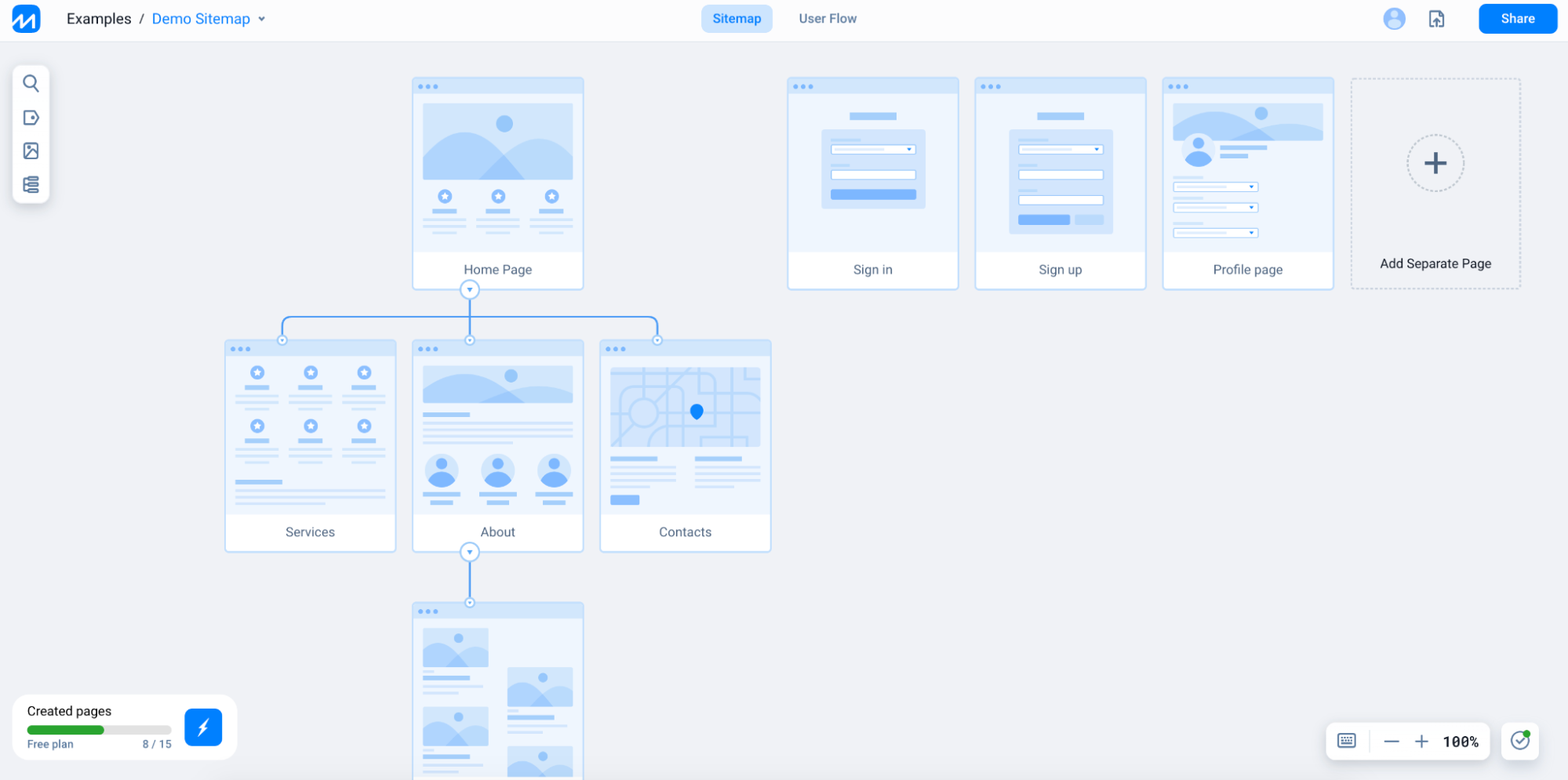
먼저 ‘flowmapp’의 사이트맵 편집 화면의 모습입니다. 계정을 만든 뒤, 사이트맵 제작을 선택하면 데모 형태의 사이트맵이 생성된 것을 알 수 있습니다. 뒤에서 주요 기능으로 다시 한번 정리할 예정이지만 상단 메뉴를 보면 사이트맵이 기본 선택되어 있고, 옆에 유저 플로우를 볼 수 있습니다.
사이트맵을 제작한 뒤 이에 따른 유저 플로우를 함께 제작할 수 있습니다. 사이트맵은 기본적으로 ‘메뉴-화면' 단위로 구성되어 있으며, 상위 페이지를 기준으로 하위 페이지를 생성해 연결할 수 있도록 구성되어 있습니다.
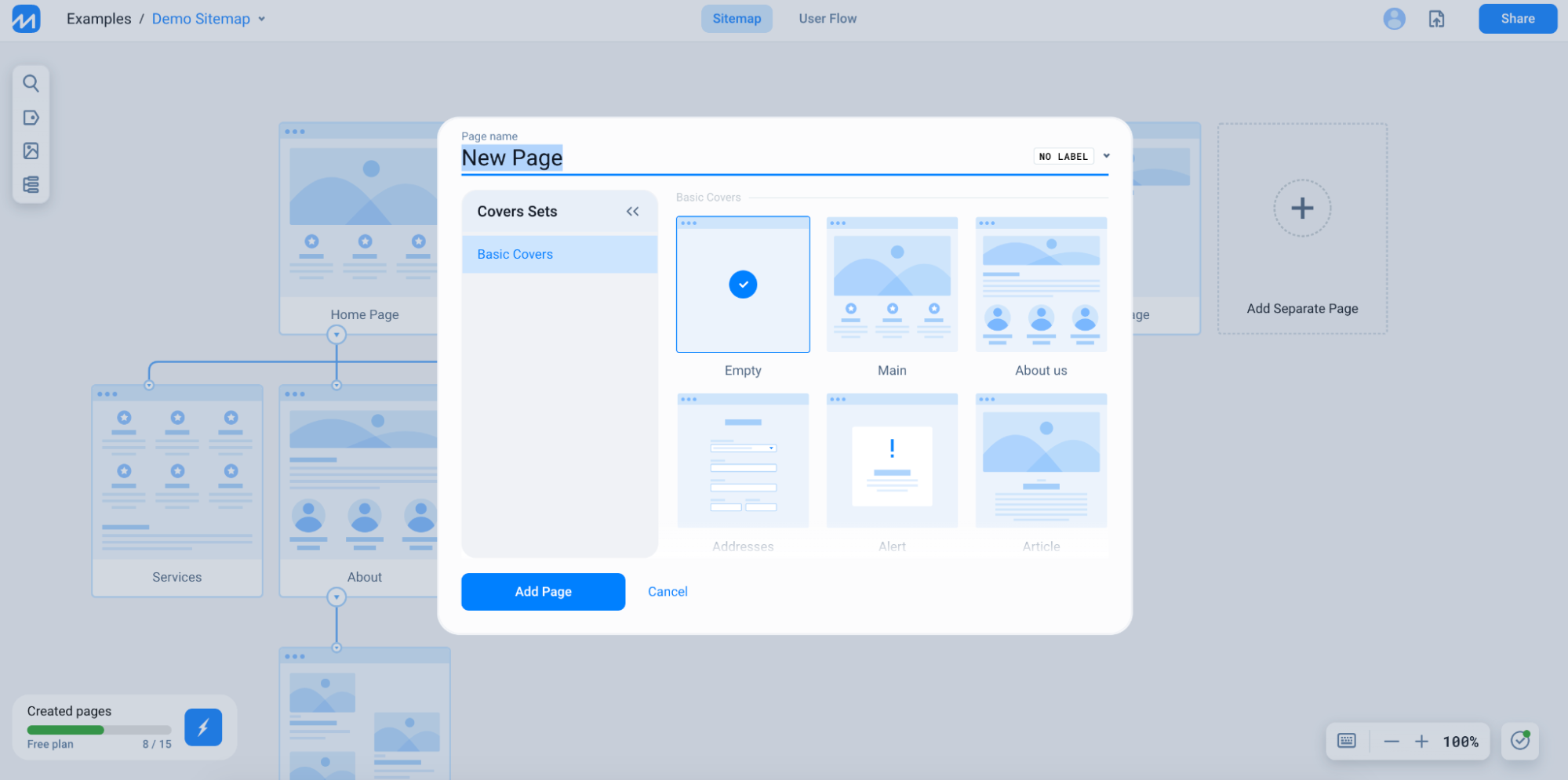
이미 생성된 페이지에 마우스 오버를 하거나, 페이지 생성하기 버튼을 클릭해 새로운 페이지를 추가할 수 있습니다. 페이지는 이름만으로 생성되는 건 아니고, 빈 화면을 시작으로 메인, 소개, 얼럿, 아티클 등 타입에 따라 기본 생성된 리스트 중 하나를 선택해 등록할 수 있습니다.
웹 서비스를 운영하는 데 있어 기본적으로 적용해야 할 화면이 대부분 포함되어 있어, 서비스 성격에 따른 사이트맵을 빠르게 만드는 데 도움을 받을 수 있습니다.
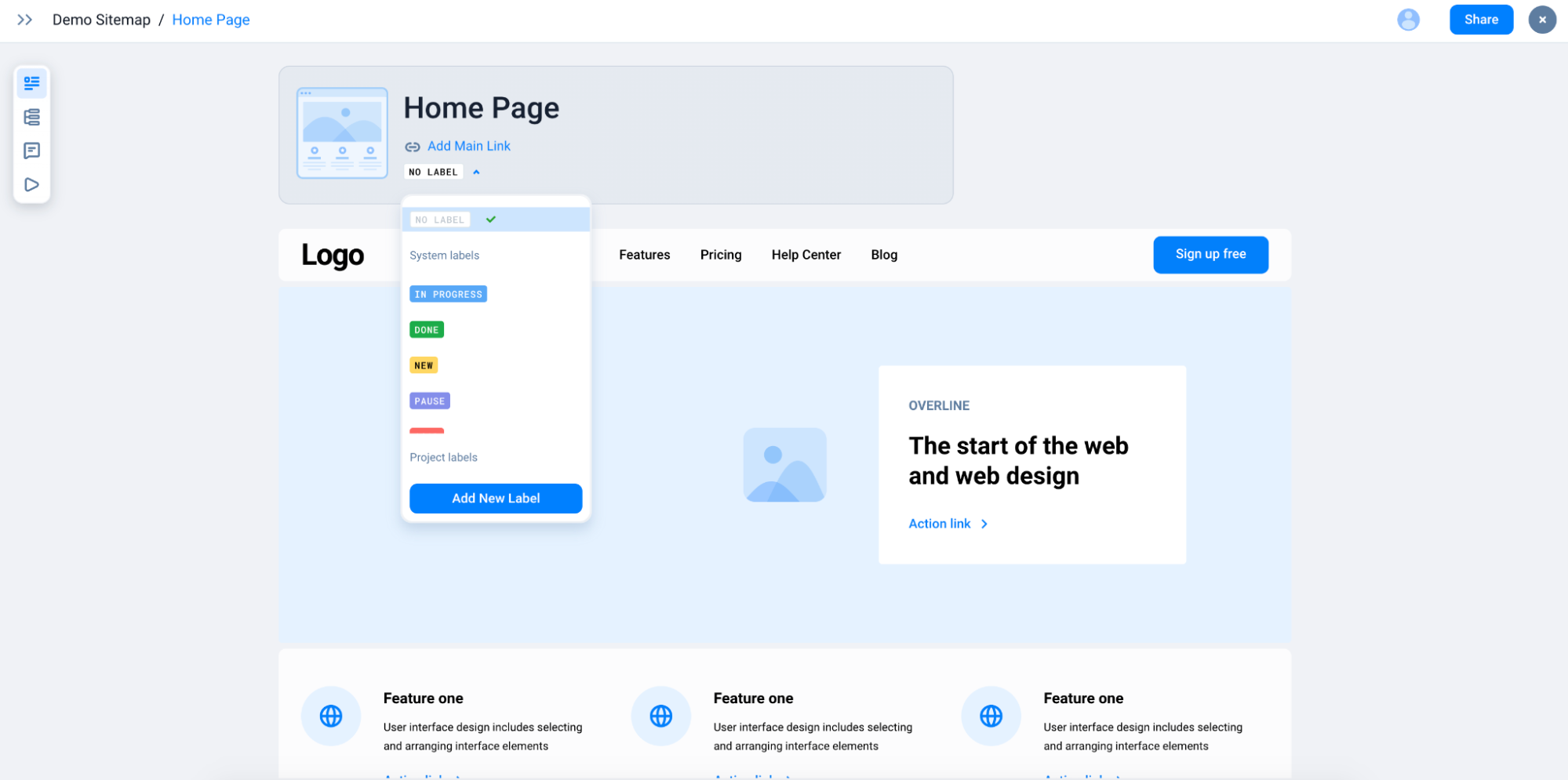
또한 생성된 페이지를 클릭하면 상세 내용을 확인할 수 있는데, 여기서 또 다른 ‘편집’ 기능을 활용할 수 있습니다. 앞서 사이트맵에 페이지를 추가할 때 기본 생성된 것을 선택할 수 있다는 이야기를 했는데, 화면 구성을 직접 변경할 수 있는 기능을 제공합니다.
해당 페이지의 현재 작업 상태를 라벨 형태로 관리할 수도 있는데 진행 중, 신규, 완료, 우선순위 높음 등을 지정할 수 있습니다. 사이트맵을 생성하고 이후 새로운 화면이나 메뉴가 추가되었을 때, 어떤 화면과 연결되고 어떤 기능의 영향을 받는지 등을 확인할 수 있습니다. 그에 따른 작업 현황도 관리할 수 있고요.
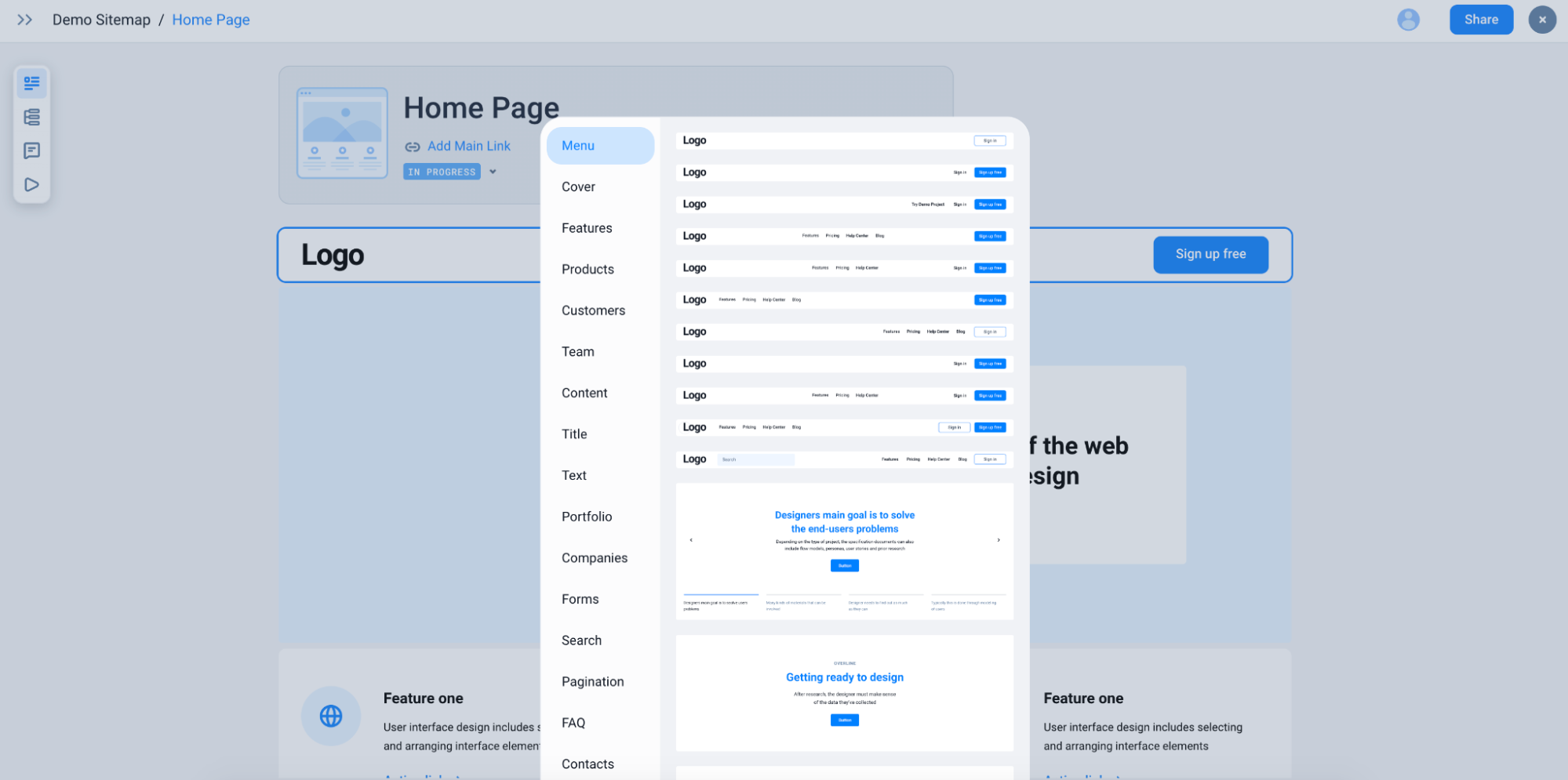
와이어프레임의 역할로 활용할 수 있는 페이지 구성 역시 기본 제공되는 내용을 최대한 활용할 수 있습니다. 메뉴, 커버, 팀, 프로덕트, 콘텐츠, 검색, 폼, 자주 묻는 질문, 포트폴리오 등 다양한 구성을 지원합니다. 따라서 특정 내용을 선택해 원하는 위치에 삽입하면 빠른 작업이 가능하죠. 특히 초기 서비스의 구조, 구성을 어떤 식으로 잡을지 정리하는 데 도움이 될 만한 기능입니다.
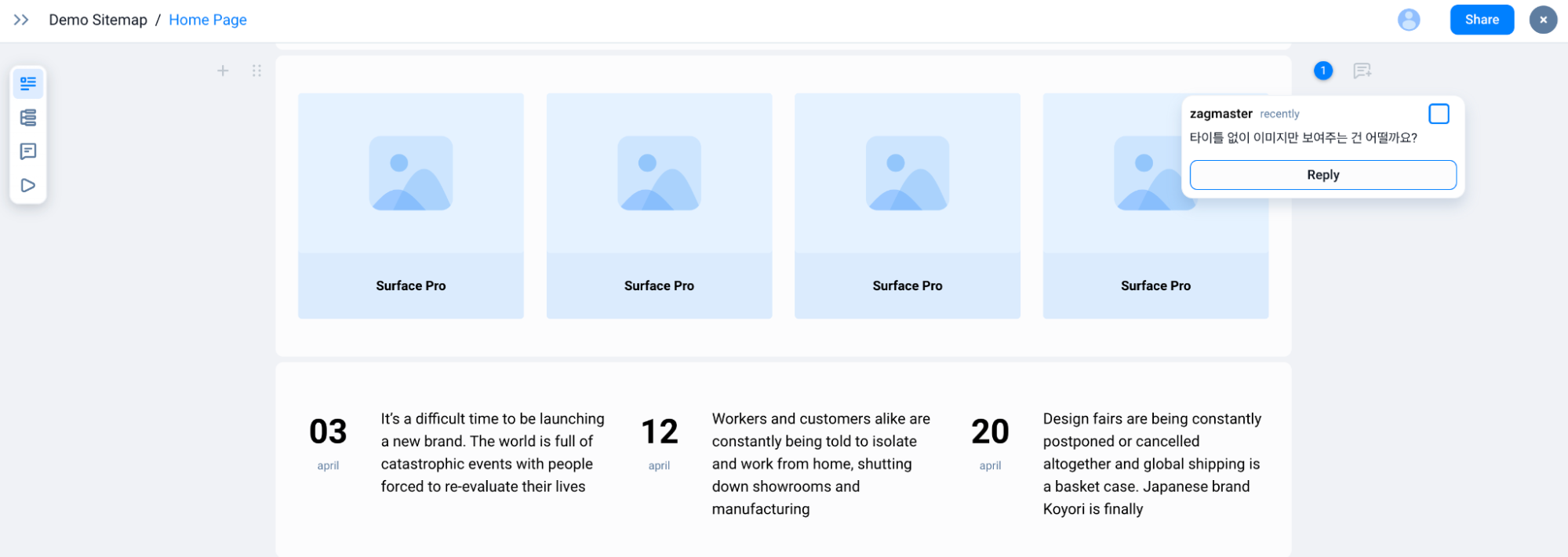
화면 구성에 대한 코멘트 기능도 지원해서, 팀원들과 함께 사이트맵에 해당하는 주요 메뉴나 화면에 대한 의견을 주고받는 것도 가능합니다. 저는 사이드 프로젝트를 진행할 때 이 서비스를 통해 초기 구성과 플로우를 작성했는데, 화면이 많지 않고 화면 구성에 대한 논의를 이제 막 시작하는 단계에서는 특히 유용하게 썼던 기능입니다.
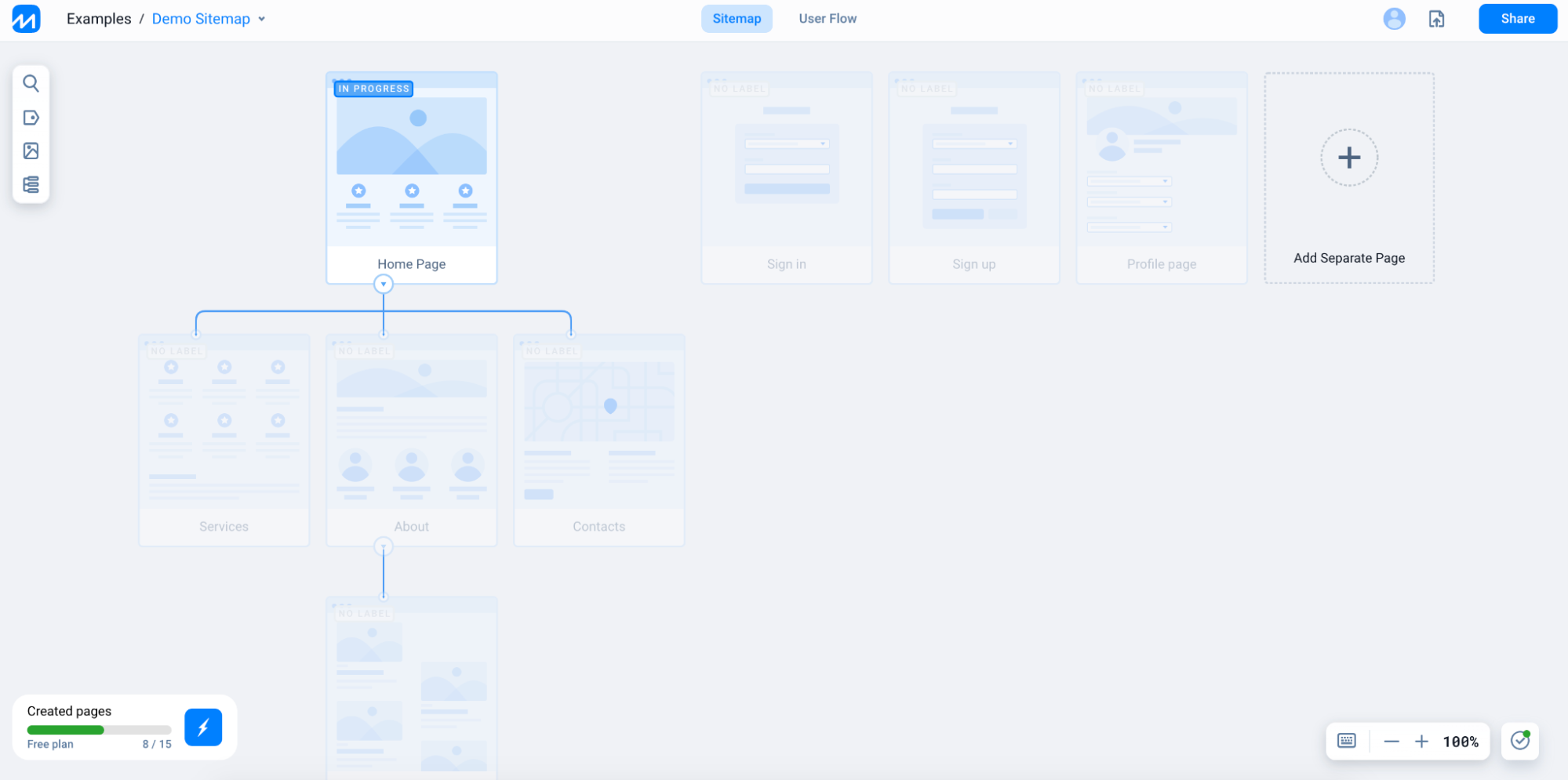
페이지 단위로 설정한 ‘상태’는 필터로 활용이 가능합니다. 사이트맵 전체 편집 화면 왼쪽에 ‘도구 모음’이 있는데, 두 번째에 위치한 ‘라벨’ 버튼을 클릭하면 특정 라벨이 적용된 화면만 활성화된 상태로 확인할 수 있습니다. 예를 들어 ‘신규(NEW)’라는 라벨을 몇 개의 메뉴와 페이지에 지정했다면, 해당 라벨의 화면만 모아볼 수 있는 구성입니다. 상태에 따른 필터는 작업 현황 등을 전체 구조에 따라 빠르게 확인할 수 있게 도와주는 역할을 합니다.
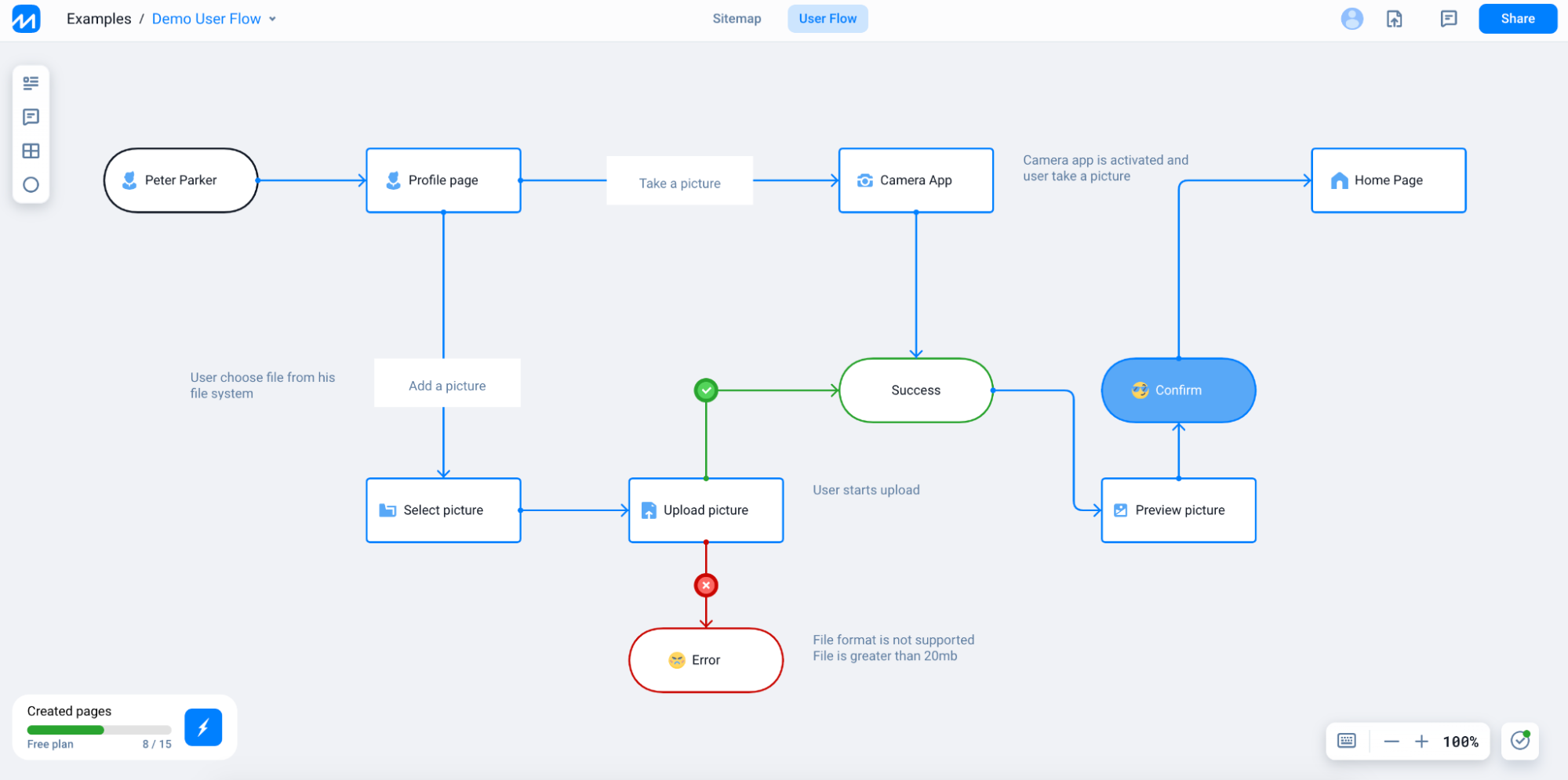
이어 소개할 기능은 ‘유저 플로우 생성’으로, 위 이미지는 데모 형태로 미리 생성된 모습입니다. 사이트맵은 말 그대로 구조를 보는 용도라 사용자가 각 메뉴를 어떤 조건에 따라 이동할 수 있는지, 기능을 사용하는데 고려해야 하는 상황은 무엇인지 등을 확인하는데 한계가 있습니다. 이럴 때 유저 플로우는 어떤 화면에서 어떤 기능을 사용할 때, 피드백을 제공할 수 있는지 등을 보다 구체적으로 표현할 수 있습니다.

다음으로 빈 공간을 클릭하면 플로우를 추가할 수 있으며, 도형의 모양과 텍스트 등에 따라 편집할 수 있습니다. 연결에 필요한 ‘화살표’ 역시 별도로 추가할 수 있으며, 컬러 등으로 흐름에 따른 조건이나 상황 등을 구분해서 표현할 수 있습니다.
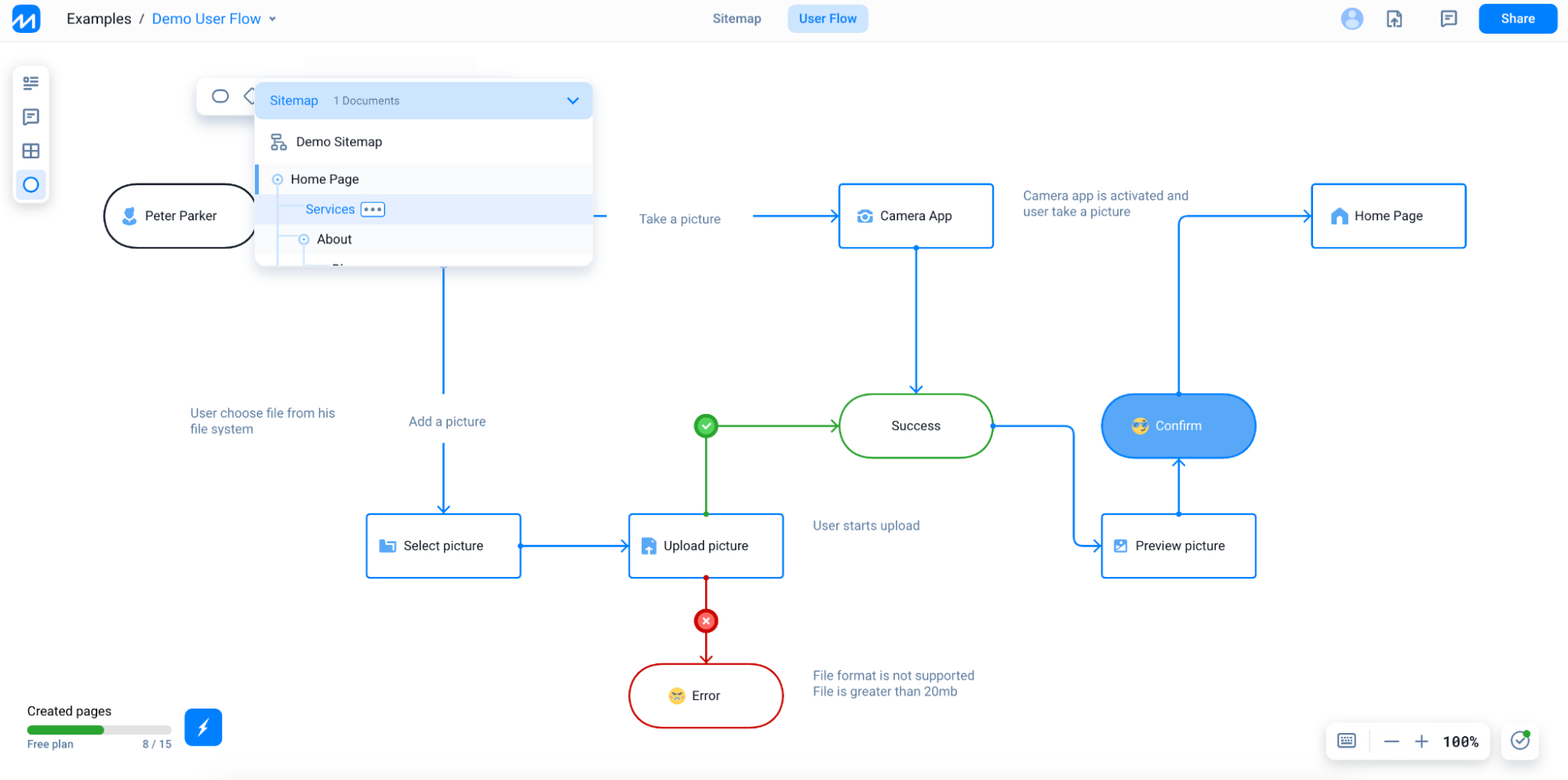
유저 플로우 생성 시 앞서 제작한 사이트맵을 불러와 작업할 수 있는 기능도 제공합니다. 저는 사실 이런 연동 때문에 이 서비스를 사용하기 시작했는데요. 이 과정이 없다면 유저 플로우 상의 화면이나 기능을 반복해 입력하고 정리해야 하기 때문입니다. 화면과 화면 사이의 이동을 유저 플로우로 표현해야 한다면, 생성한 사이트맵에서 메뉴나 화면 단위를 불러와 플로우 제작에 적극적으로 활용할 수 있습니다.
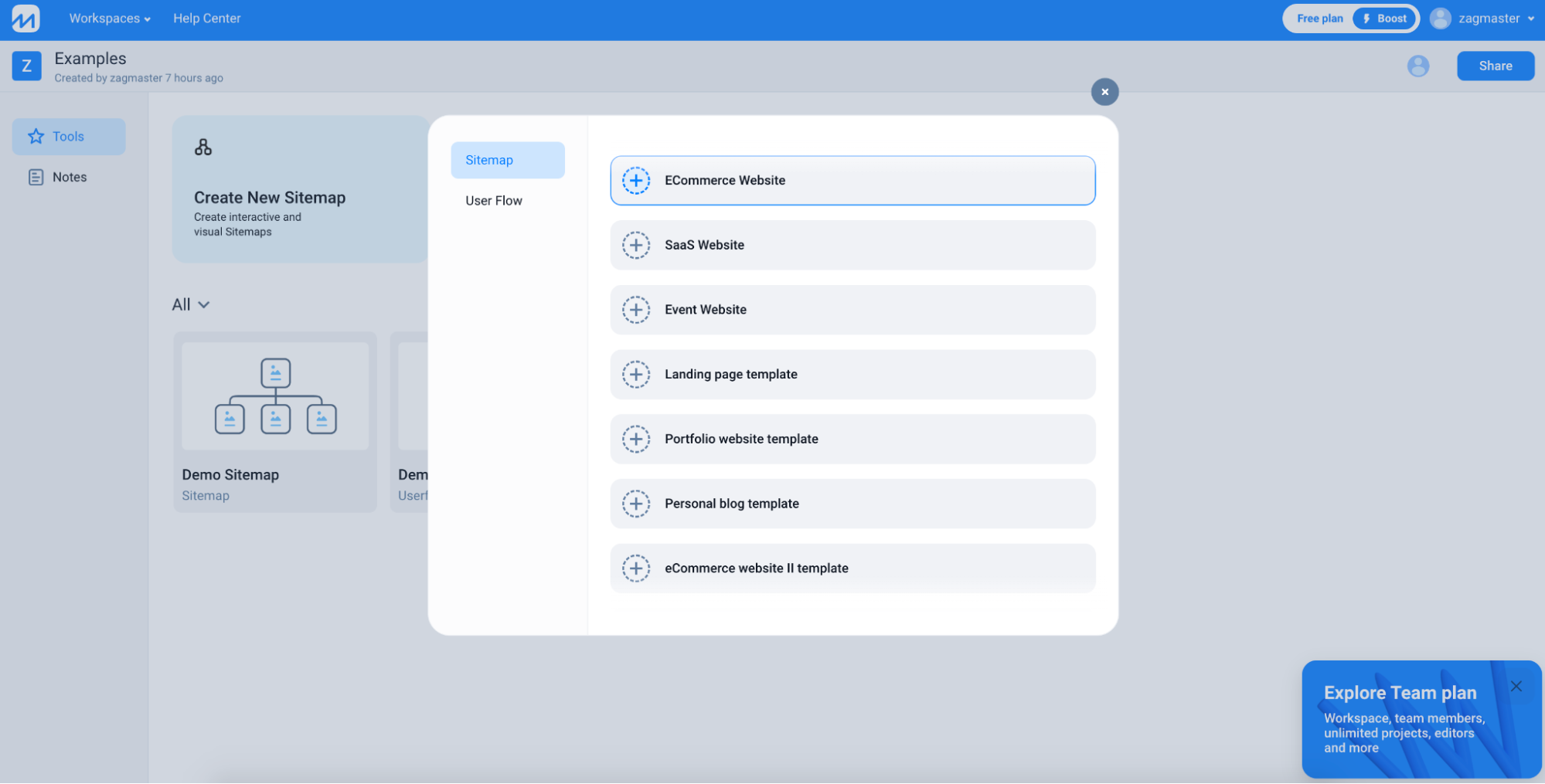
사이트맵을 처음 생성할 때 빈 화면으로 시작할 수 있는 조건도 있지만, 비즈니스 분야와 서비스 종류(이커머스 웹사이트 등)에 따른 템플릿을 제공합니다. 이는 빠른 작업을 도와주는 역할도 하지만, 각 분야의 서비스는 어떤 구성인지 참고하기에도 좋습니다.
이렇듯 사이트맵을 빠르게 생성할 수 있는 환경과 사이트맵에 포함된 각 화면을 와이어프레임 형태로 편집할 수 있다는 점이 가장 큰 장점이라고 생각합니다. 게다가 유저 플로우 생성도 가능하며, 이미지나 PDF 등으로 내보낼 수 있는 기능이 있어 활용도가 높습니다.
마지막으로 단점까진 아니지만 무료 계정으로는 사이트맵 기준 화면을 15개까지만 생성할 수 있습니다. 다만 15개로도 충분히 표현할 수 있고 다른 기능에는 큰 차이가 없기 때문에, 무료로 사이트맵 제작과 유저 플로우 등을 사용해 본 후 유료 결제를 고민해 봐도 좋겠습니다.
<참고>
©️요즘IT의 모든 콘텐츠는 저작권법의 보호를 받는 바, 무단 전재와 복사, 배포 등을 금합니다.